标签:pos 基本 服务器 comm targe community rpm 安装mysql 服务
mysql的获取:
wget -i -c http://dev.mysql.com/get/mysql57-community-release-el7-10.noarch.rpm
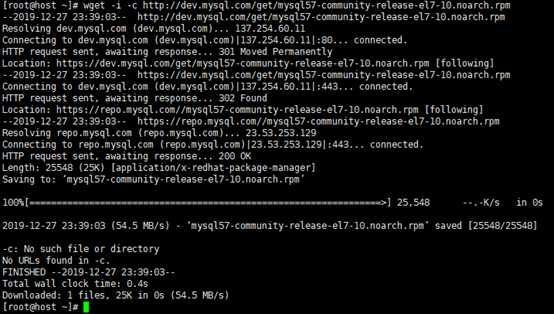
yum安装Repository:
yum -y install mysql57-community-release-el7-10.noarch.rpm
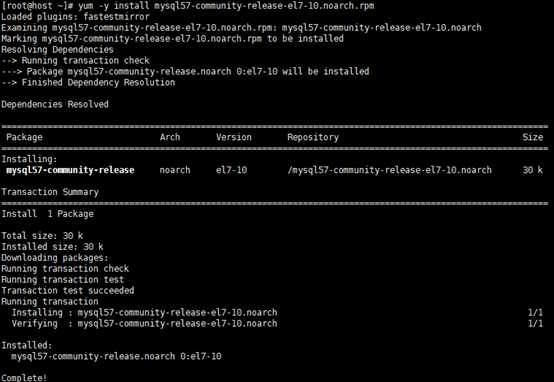
显示已经安装完毕。
安装mysql服务器:
yum -y install mysql-community-server
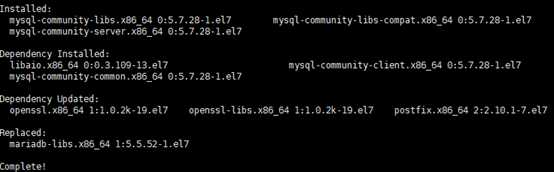
这个图太长,没截全,直接了后半部分内容。
启动mysql:
systemctl start mysqld.service 启动
systemctl status mysqld.service 查看mysql状态
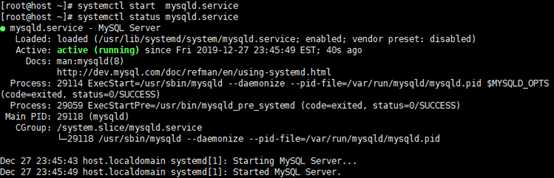
绿色和active(running)都表示mysql正在正常运行。
修改初始密码:
想要第一次进入mysql,必须获取初始密码才可以,通过命令
grep "password" /var/log/mysqld.log
即可获取,然后进入mysql
mysql -uroot -p
mysql会要求输入密码,输入刚刚查询到的密码输入即可。如我的初始密码就是图中的Nss&pd.qk5Lo
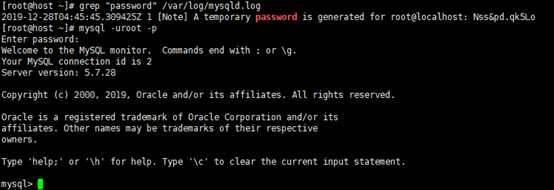
进入mysql后,不修改密码大部分基本操作都无法进行,但是mysql默认要求修改的密码要求极高,简单的密码根本不符合,因此我们首先要降低这些密码的要求
mysql> set global validate_password_policy=0;
mysql> set global validate_password_length=1;
否则你设置的密码很可能会遇到下面的问题
ERROR 1819 (HY000): Your password does not satisfy the current policy requirements.

接下来在mysql里面输入sql语句修改root用户的密码:
mysql> ALTER USER ‘root‘@‘localhost‘ IDENTIFIED BY ‘123456‘; 注意分号
这样就可以将密码修改为123456.
卸载yum repository
yum -y remove mysql57-community-release-el7-10.noarch
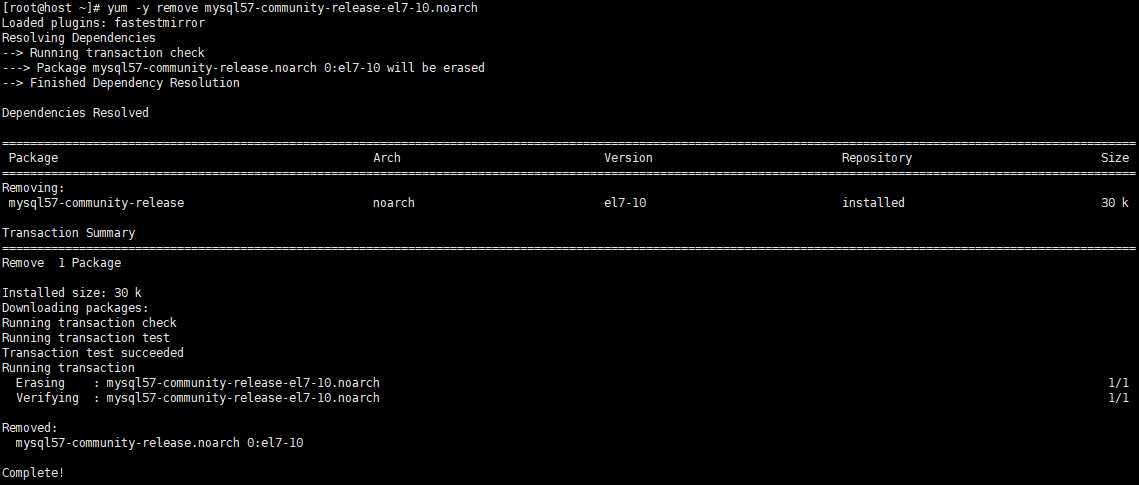
退出mysql命令行:
quit,如图所示,有无分号皆可,还有其他的方法退出,熟悉一个足矣。

参考:https://www.cnblogs.com/bigbrotherer/p/7241845.html
标签:pos 基本 服务器 comm targe community rpm 安装mysql 服务
原文地址:https://www.cnblogs.com/lbrs/p/12113233.html